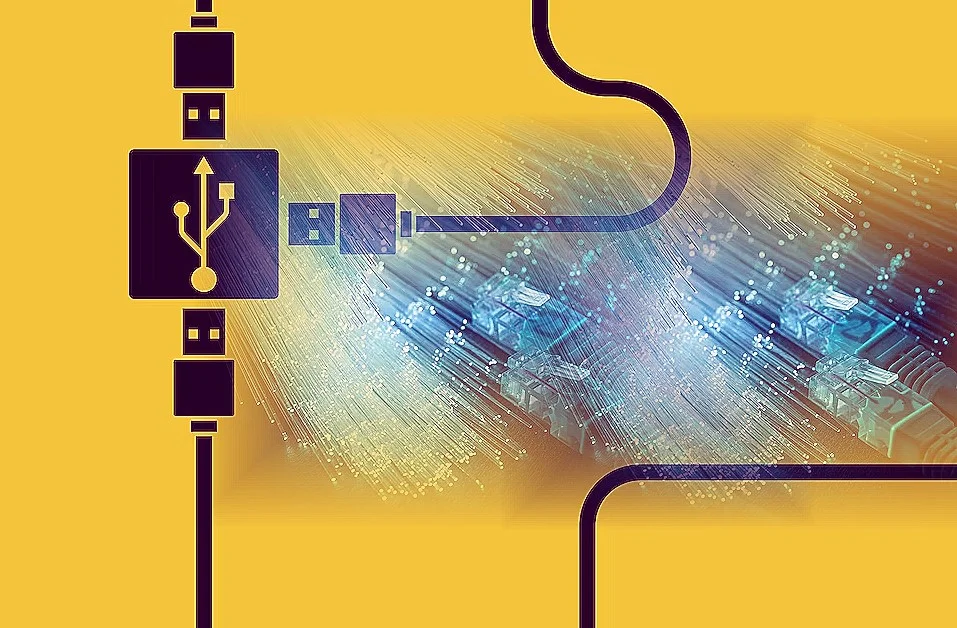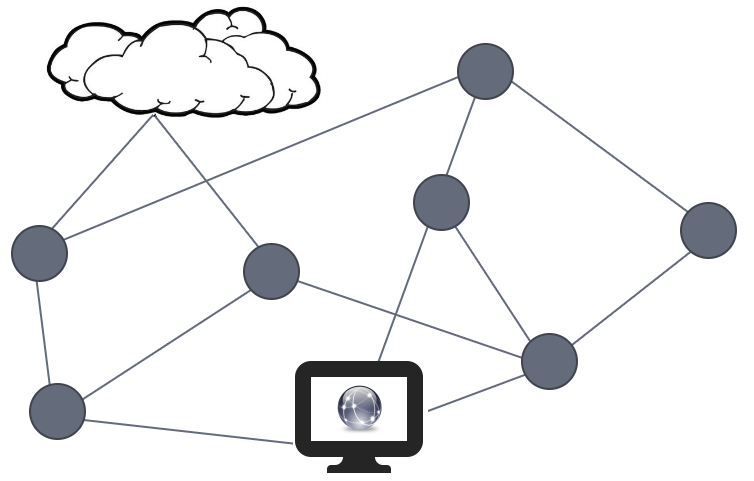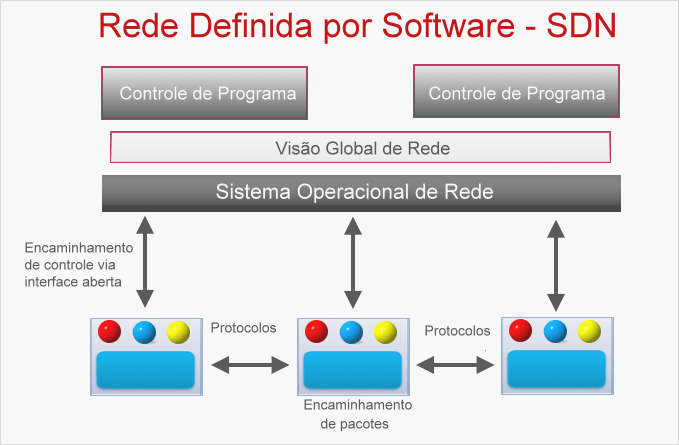Como usar o Hotspot pessoal no Yosemite
Conectar usar o hotspot pessoal no Yosemite é meuito fácil, aprenda agora. No dispositivo que você deseja se conectar, verifique fontes Wi-Fi, em um iDevice, você pode seguir estas etapas:
- Primeiramente, vá para Configurações.
- Depois toque em Wi-Fi.
- Em seguida em um Mac.
- E finalmente, clique no ícone Wi-fi na barra de tarefas e você deve ver seu iPhone, ou iPad listado.
Não lhe será pedida uma senha quando ligar a este dispositivo para usar o Hotspot pessoal. Essa é a grande mudança. Provavelmente, não há mais necessidade de configurar e entrar com senhas, para se conectar a um hotspot iPhone. e do mesmo modo, iPad, que tenham a mesma conta iCloud.
Use o Hotspot pessoal no Yosemite com sua conta iCloud
A Apple usa sua conta do iCloud como uma confirmação de que está bem se conectar a esse hotspot sem uma senha ao usar o Hotspot pessoal do . Provavelmente, seja por isso, que você precisa estar logado na mesma conta do iCloud em ambos os dispositivos.
Mas lembre-se que tudo isso só é possível quando o sua operadora de internet permite usar o Hotspot Pessoal do Yosemite. Algumas operadoras desativam esse recurso por padrão, exigindo que os clientes alterem os planos ou paguem mais, para ativar o Hotspot pessoal.
Certifique-se de ter a mesma configuração de conta do iCloud em ambos os dispositivos
No Mac, vá para Preferências do sistema (maçã preta no canto superior esquerdo), depois iCloud e verifique qual ID da Apple você está usando.
Verifique no seu iPhone em Configurações> iCloud se o mesmo ID da Apple é usado.
Já pode usar o Hotspot Pessoal Yosemite
A partir de agora, onde quer que você esteja, desde que seu Mac e iPhone estejam próximos, você pode clicar no ícone wi-fi na barra de menu e seu iPhone aparecerá como uma opção de rede para você se conectar.
É isso, não há mais senhas para digitar quando você usar o Hotspot do Yosemite, ele simplesmente se conecta imediatamente. Compre um Linode!